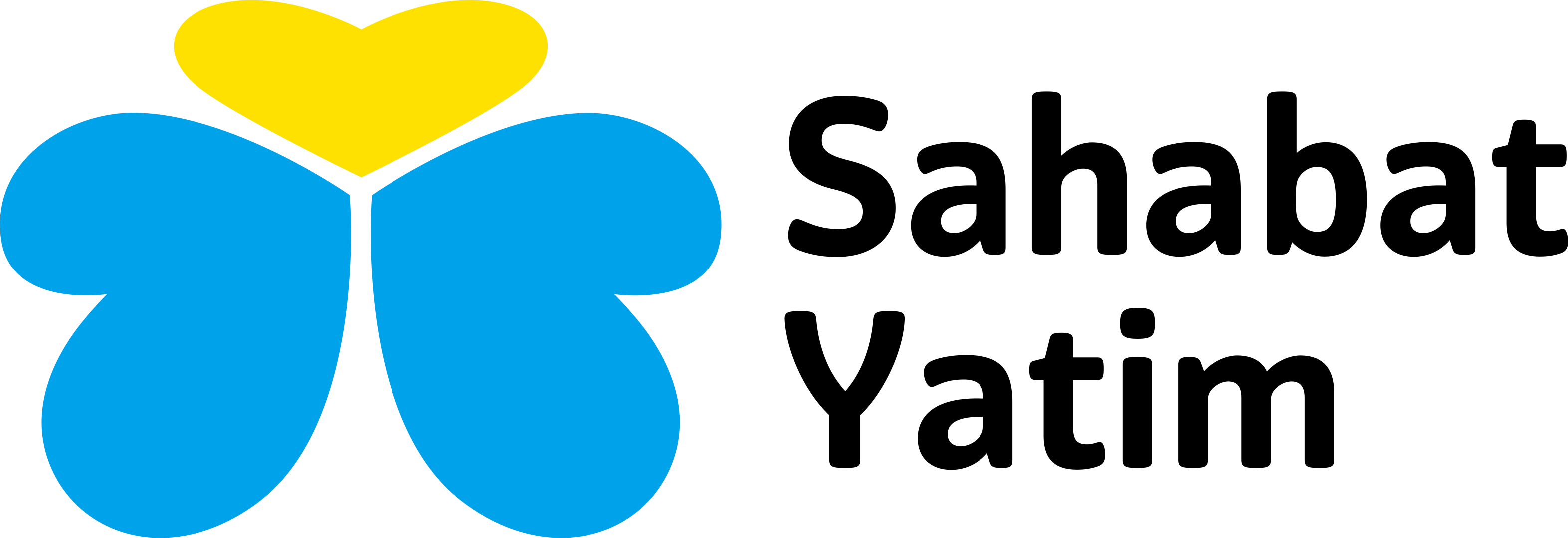Cara Membuat Blog Gratis Untuk Bisnis Online – Menggunakan media blogspot untuk berbisnis sangatlah banyak keuntungannya, saat ini banyak pengguna internet yang mencari tahu kebutuhannya atau sekedar mencari informasi melalui internet, sehingga peluang ini sayang sekali untuk di lewatkan. Cara membuat blog gratis dan desain blog yang bagus pada Blogspot tidaklah sulit, karena aplikasi yang diperlukan sudah tersedia tinggal bagaimana kita bisa memanfaatkannya.
Untuk mengetahui cara membuat blog gratis dan desain blog yang bagus di Blogspot, berikut langkah-langkahnya.
1. Harus Memiliki Akun Gmail
Memiliki akun Gmail (Google Mail) adalah syarat mutlak untuk membuat sebuah Blogspot. Selain itu, akun Gmail ini juga bisa digunakan untuk berkirim surat elektronik (Email) bisnis anda dan juga untuk pendaftaran layanan lain seperti Facebook dan lain sebagainya.
2. Mengubah Profil Blog
Sebelum memposting produk yang akan dijual, sebaiknya edit dahulu profil blog Anda. Caranya masuk ke halaman Dasbor >> Edit Profil. Edit profil blog Anda, beri tanda centang pengaturan yang diinginkan pada bagian privasi. Dan pada bagian identitas, isi alamt email , nama tampilan blog, nama depan, dan nama belakang. Masukkan pula foto profil blog anda dengan meng- upload foto pada bagian foto.
Untuk bagian form profile lainnya, isi seperlunya saja. Yang terpenting bagian lokasi jangan dikosonngkan. Setelah selesai, klik Simpan Profile. Lihat profile Anda dengan masuk kembali ke menu Dasbor lalu klik lihat profile. Sehingga Anda akan dibawa ke halaman profil blog Anda.

3. Memasang Bisnis Template
Sebelum memasang Business Template, silakan lihat dulu tampilan blog Anda, dengan mengakses http://namablog.blogspot.com ; lihat tampilan akhir nama blog Anda. Setelah melihat tampilan awal blog, sekarang kita coba ubah template awal tersebut dengan template bisnis.
Langkah pertama yang harus anda lakukan adalah ke Dasbor >> Rancangan. Setelah klik rancangan, halaman yang muncul adalah halaman Elemen Laman. Arahkan ke menu Edit HTML, klik Choose untuk memilih file template bee-ekstension xml. Setelah itu, klik Unggah jika muncul tampilan text berbahasa HTML klik saja Hapus Widget. Setelah muncul notifikasi berhasil, sekarang kita akses kembali http://namablog.blogspot.com kini tampilan blog telah berubah lebih atraktif dan menarik.
4. Memasang Banner Bisnis Anda
Untuk mendesain Banner ini bisa menggunakan aplikasi grafis seperti Adobe Photoshop, Corel Draw, Adobe illustrator, dan lain-lain. Tentukan ukuran pixel dari banner tersebut. Ukuran banner dari tiap-tiap template berbeda. Untuk mengetahui ukuran pasti dari panjang template blog, maka masuk ke Dasbor >> Rancangan >> Perancang >> Template >> Adjust widths. Ukuran panjang banner harus kurang dari ukuran pixel yang ada pada Entire blog. Untuk ukuran lebar banner ukurannya bebas.
Setelah desain banner selesai di buat, pasang banner ke template blog.
Cara memasangnya adalah sebagai berikut.
- Masuk ke Dasbor >> Rancangan >> Elemen Laman >> Header.
- Klik Edit pada elemen header.
- Berikutnya akan muncul popup konfigurasi header. Pada menu Gambar >> Dari Komputer Anda >> Klik Choose >> Pilih file banner yang telah dibuat.
- Tunggu hingga image banner muncul. Setelah itu, pada menu penempatan, klik selain judul dan keterangan. Kemudian klik simpan.
- Sekarang lihat tampilan blog anda. Kini Banner yang anda pasang sudah muncul.
5. Posting Produk
Cara mendesain blog untuk bisnis ini tentunya tidak lepas dari produk bisnis yang akan di pasarkan. Karena itu ada beberapa hal yang perlu diperhatikan antara lain :
-
Ulasan tentang Produk
Untuk membuat artikel baru seputar ulasan barang dagangan yang diiklankan, maka langkah pertama adalah masuk ke Dasbor akun blogspot. Kemudian klik Entry Baru. Kemudian akan terbuka halaman hampir mirip aplikasi word prosesor untuk memposting artikel. Sebelum mengetik ulasan tentang barang bisnis Anda, pastikan mode pengetikan berada pada posisi Compose. Jika ulasan tersebut ingin langsung Anda posting, maka klik saja Terbitkan Entry yang ada di bagian bawah kotak penulisan artikel atau klik Pratinjau untuk melihat terlebih dahulu tampilan artikel sebelum diterbitkan.

-
Pasang Foto pada Posting
Ulasan produk bisnis Anda masih kurang sempurna jika belum dilengkapi dengan foto-foto penunjang, supaya para pengunjung blog kita tahu gambaran bentuk fisik dari barang bisnis kita, meski hanya melalui foto. Untuk menambahkan foto, klik ikon tambah foto (dilingkari), yang ada di samping kanan tulisan Link.
Berikutnya akan muncul popup upload foto. Klik Choose kemudian pilih foto melalui jendela explorer yang muncul. Setelah berhasil ter- upload , maka klik Add selected. Harap diingat bahwa dalam kondisi default , semua foto yang ter- upload telah terseleksi semua. Kemudian foto akan muncul pada kotak tulis artikel. Jika hendak me- resize , mengedit, menghapus atau menambahkan keterangan foto ( add caption ), maka klik salah satu foto, sehingga akan muncul kotak edit di bawah foto tersebut.
-
Pasang Video pada Posting
Jika ingin lebih lengkap lagi, upload video tentang produk bisnis Anda. Langkahnya yaitu dengan mengklik ikon tambahan video posisinya disebelah tambahan foto dan link. Maka akan muncul popup tambah video. Klik Choose kemudian pilih file video yang ada di jendela explorer. Jika proses upload selesai, klik Terbitkan Entry untuk menerbitkan artikel.
6. Sidebar
Untuk mendukung blog Anda sebagai blog bisnis yang mempromosikan barang dagangan kita, maka sidebar pada blog juga diisi dengan widget yang mendukung aktivitas bisnis melalui media blog.
-
Pasang Foto pada Sidebar
Langkah yang harus dilakukan adalah menitipkan file foto/ image pada situs penyedia layanan penyimpan foto. Dalam hal ini bisa mengunakan layanan dari Photobucket (http://www.photobucket.com).
Langkah pertama adalah dengan login ke akun Photobucket. Setelah masuk ke akun, klik Upload now atau bisa juga dengan mengklik Upload photo Anda videos.
Berikutnya dengan klik Select photo anda video. Pilih file foto pada jendela explorer, Anda bisa langsung meng- upload lebih dari satu foto dalam sekali proses upload Jika sudah selesai, maka foto tersebut akan tampil. Beri tanda centang pada kotak kecil di bawah image foto tersebut. Kemudian klik Choose action >> Generate link codes for selected.
Selanjutnya akan muncul popup kode HTML. Copy kode HTML pada kotak Clickable thumbnails. Setelah itu, masuk ke akun Blogger , lalu arahkan ke menu Rancangan >> Elemen Laman >> Tambah Gadget >> HTML/JavaScript. Paste kode HTML pada kotak Konten. Jangan lupa untuk mengisikan judul (misalnya: Barang Diskon / Limited Edision) pada kotak judul. Kemudian klik Simpan.
Itulah cara membuat blog gratis di Blogspot. Selamat mencoba!